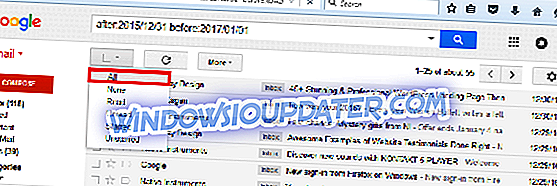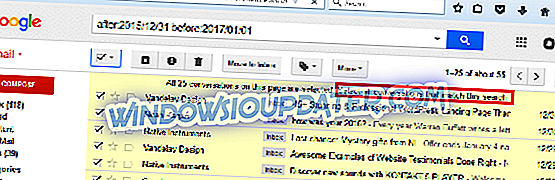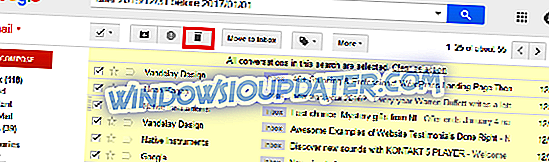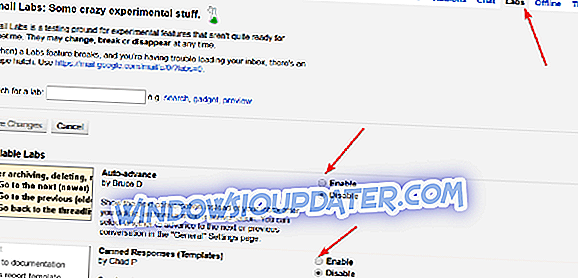Bạn có nhận được lỗi Gmail Quá nhiều tin nhắn để tải xuống. Thư không thể được lấy từ tài khoản này tại thời điểm này? Chúng tôi đã soạn một danh sách các cách giải quyết tốt nhất cho lỗi này để giúp bạn khắc phục nó càng sớm càng tốt.
Gmail là một trong những nền tảng webmail phổ biến nhất trên thế giới với hàng triệu tài khoản. Tuy nhiên, một số người dùng Gmail gặp lỗi trong khi sử dụng Gmail để tìm nạp thư Outlook.
Điều này là do họ có quá nhiều tin nhắn để tải xuống. Chẳng hạn, việc nhập 50.000 thư Outlook vào Gmail có thể bị hạn chế về công nghệ. Tuy nhiên, không phải tất cả các email đều vô dụng, do đó cần phải cứu vãn tình hình và giải quyết vấn đề lỗi Gmail này.
Nhóm Báo cáo Windows đã biên soạn các giải pháp tốt nhất để khắc phục lỗi Gmail 'Quá nhiều thư để tải xuống'.
GIẢI QUYẾT: Quá nhiều thông báo để tải xuống lỗi Gmail
- Dọn dẹp email của bạn
- Sử dụng một webmail thay thế
- Kích hoạt phòng thí nghiệm
- Vô hiệu hóa phòng thí nghiệm
Phương pháp 1: Dọn dẹp email của bạn
Trước tiên, bạn cần giải phóng tài khoản Gmail của mình để có thể nhập thư mới. Một số người dùng Windows có thể khắc phục lỗi này chỉ bằng cách xóa các thư cũ khỏi tài khoản email của họ.
Thực hiện theo các bước sau để giải phóng Gmail của bạn:
- Đăng nhập vào tài khoản Gmail của bạn
- Mở Gmail ở chế độ xem chuẩn
- Bây giờ, trong hộp tìm kiếm, sử dụng các lệnh tìm kiếm sau (trước:, after:, cũ:, mới hơn :.). Ví dụ:
sau: 2015/12/31 trước: 2017/01/01
- Nhấn phím Enter sau đó

- Bây giờ, đánh dấu chọn Chọn tất cả các dòng (hộp kiểm ở khu vực phía trên bên trái)
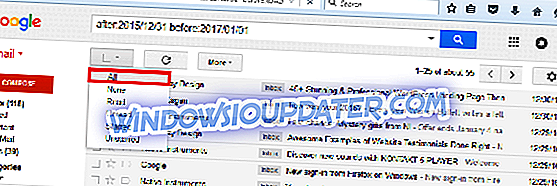
- Ngoài ra, nhấp vào liên kết trong văn bản bật lên trong Trò chơi Chọn tất cả các cuộc hội thoại phù hợp với tìm kiếm này
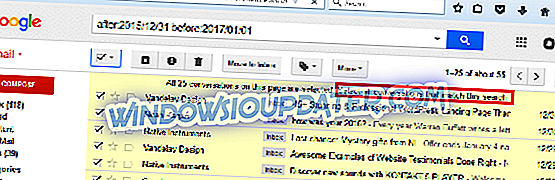
- Nhấp vào nút xóa xóa trên đầu trang (biểu tượng thùng rác)
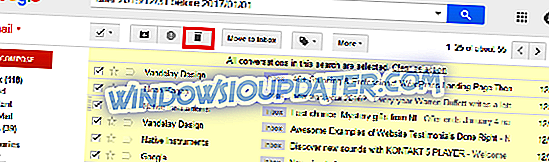
Trong khi đó, bạn có thể lặp lại quy trình này để tiếp tục xóa các thư không mong muốn / cũ bị tắc trên hộp thư của bạn. Sau đó, bạn có thể nhập thư Outlook vào tài khoản Gmail của mình.
Tuy nhiên, nếu vấn đề vẫn còn sau khi thử phương pháp này, bạn có thể tiến hành phương pháp tiếp theo.
Phương pháp 2: Sử dụng một webmail thay thế
Một cách giải quyết khác để bỏ qua lỗi Gmail quá nhiều thư cần tải xuống là sử dụng các lựa chọn thay thế của Gmail. Một số lựa chọn thay thế tốt nhất của Gmail bao gồm: YahooMail, ZohoMail, AOL Mail và Yandex Mail trong số những thứ khác.
Do đó, bạn có thể thiết lập tài khoản email trên bất kỳ email nào khác và sau đó nhập thư Outlook của bạn vào tài khoản email mới. Ngoài ra, bạn cũng có thể sử dụng các ứng dụng email như eM client, Hiri và Mozilla Thunderbird.
Giải pháp 3: Kích hoạt phòng thí nghiệm
Lỗi Gmail quá nhiều thư để tải xuống có thể được gây ra khi tất cả các phòng thí nghiệm Gmail bị vô hiệu hóa. Do đó, bạn cần kích hoạt Labs, đây là cách thực hiện việc này:
- Mở tài khoản Gmail của bạn.
- Nhấp vào biểu tượng Bánh răng ở phía trên bên phải.
- Chọn cài đặt.
- Nhấp vào tab Labs.
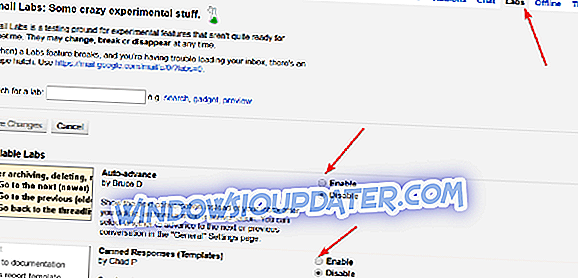
- Kích hoạt một phòng thí nghiệm có sẵn.
- Nhấp vào lưu thay đổi để xác nhận
- ĐỌC C : NG : ĐƯỢC GIẢI QUYẾT: 'Lỗi gì đó không đúng'
Giải pháp 4: Vô hiệu hóa phòng thí nghiệm
Ngoài ra, một số phòng thí nghiệm được kích hoạt có thể gây ra lỗi Gmail quá nhiều thư để tải xuống. Vì vậy, bạn cần vô hiệu hóa từng phòng thí nghiệm một lần để tìm ra các phòng thí nghiệm có tội. Thực hiện theo các bước sau để thực hiện việc này:
- Mở Gmail.
- Ở trên cùng bên phải, nhấp vào Cài đặt
- Nhấp vào Cài đặt.
- Nhấp vào tab Labs.
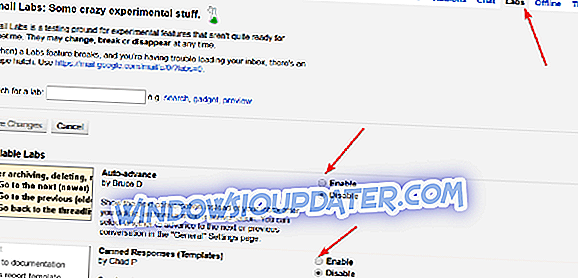
- Bên cạnh bất kỳ phòng thí nghiệm nào bạn đã bật, hãy chọn Tắt.
- Ở dưới cùng của trang, nhấp vào Lưu Thay đổi.
Do đó, nếu bạn thử bất kỳ bản sửa lỗi nào đã nói ở trên và nó không khắc phục được sự cố 'Lỗi quá nhiều thư để tải xuống', hãy liên hệ với bộ phận Hỗ trợ của Gmail để khắc phục sự cố nâng cao.
Bạn có thể giải quyết lỗi Gmail quá nhiều thư để tải xuống sự cố bằng bất kỳ giải pháp nào trong số này không? Cho chúng tôi biết trong phần ý kiến dưới đây.